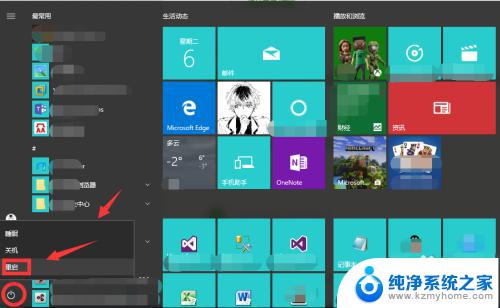电脑光驱怎么启动 如何在BIOS中设置光驱启动
在现代科技时代,电脑已成为我们生活中不可或缺的一部分,有时我们需要从光盘或DVD中启动电脑,以进行系统安装或数据恢复等操作。如何启动电脑的光驱呢?答案就在BIOS中的设置中。BIOS(Basic Input/Output System)是位于计算机主板上的一组软件,它控制着计算机的基本输入和输出功能。通过进入BIOS设置,我们可以调整电脑各个硬件设备的工作模式,包括光驱的启动方式。接下来我们将带您详细了解如何在BIOS中设置光驱启动,让您轻松实现启动电脑光驱的目标。
操作方法:
1.接通电源,按电脑的开机按钮开机。或者在电脑的开始菜单的关机项目中,选择重启电脑。
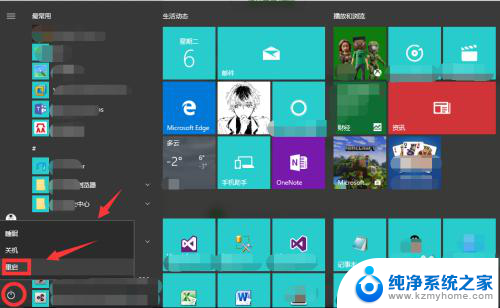
2.开机画面上会提示进BIOS需要按哪个快捷键,每个主板的不一样。一般都是Del F2 F10,我当前用的是按F10,按一下。
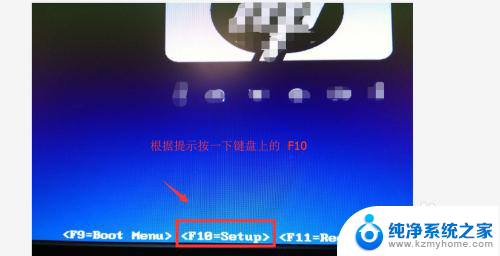
3.进入到BIOS的主界面,移动键盘上的上下箭头到‘Advanced BIOS Features’再按键盘上的‘Enter’键。
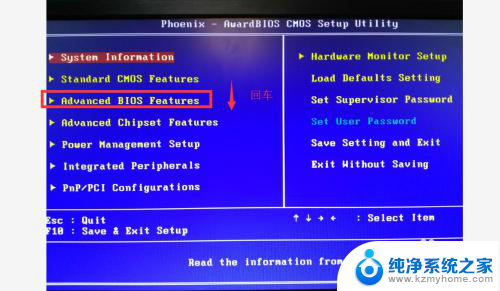
4.按键盘上的上下键,移动至First Boot Device(第一启动项),再按‘Enter’键进入。这里就是设置电脑系统优先从哪里启动。
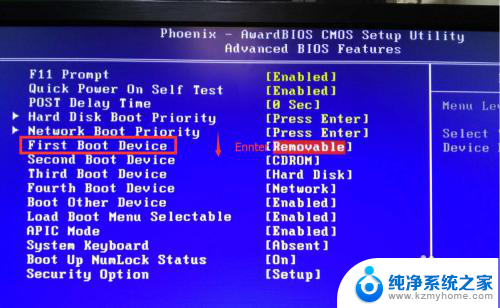
5.在弹出的选项窗,按键盘上下键选择CDROM,再按‘Enter’键确认选择。
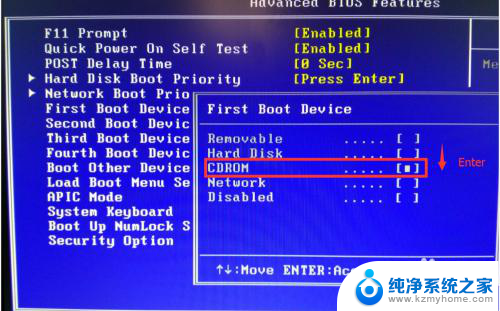
6.设置完成,按F10保存。这个时候,插入光盘到光驱中,系统就会从光驱开始读取光盘启动了。
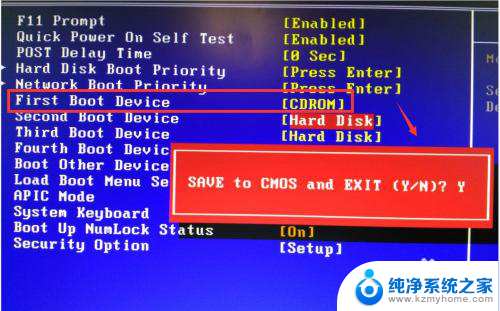

以上就是有关电脑光驱启动的全部内容,如果您遇到相同情况,可以按照以上方法解决。